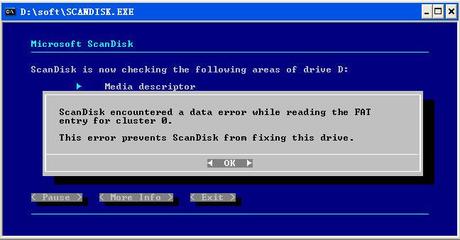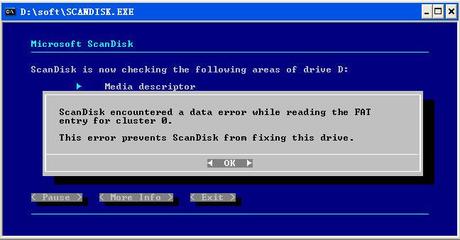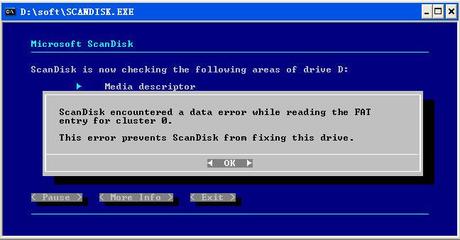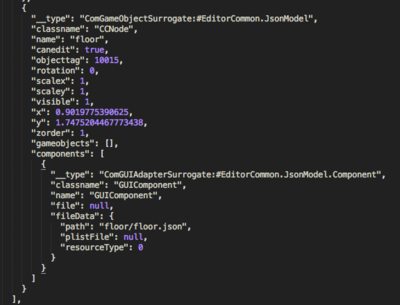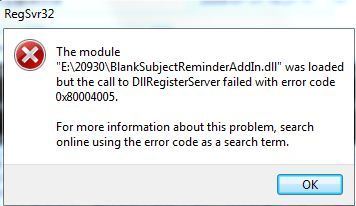发布时间:2022年04月15日 06:17:38分享人:妖孽少年来源:互联网28
我们在使用Windows系统时往往会遇到死机、蓝屏等故障,有时会造成磁盘文件损坏。轻微的重新启动后系统会自动运行Scandisk这个系统自带的磁盘扫描程序来修复,但是有时Windows系统并不会自动修复错误,而磁盘上仍旧存在着问题。这时就需要我们自己来完成修复工作。Scandisk是一个十分重要的程序,依靠它可以修复大多数的错误,一般在Windows目录下的“command”中。有时候由于磁盘上的错误无法进入Windows,而Windows也不在启动时自动运行Scandisk,或者是用户在扫描没完成时就退出程序导致错误没有修复完,这时我们就只有在DOS环境下来手动运行它。我们可以在电脑显示“StartingWindows98……”(即在Windows启动画面出现之前)的时候按下“F8”键,然后选择“Commandpromptonly”以进入DOS。在这里一定要保证config.sys文件中有“device=c:\windows\himem.sys”这一句(“c:\windows”应根据自己的Windows安装目录而定),不然无法运行Scandisk程序。这时我们就可以运行Scandisk程序。我们在运行时可以在其后加上参数,来实现不同的功能或目的。下面就让我们来看看Scandisk有哪些常用的运行参数。/fragment〔驱动器名:\路径\文件名〕使用这个参数可以显示文件是否包含有间断的块,我们可以通过运行磁盘整理程序来解决这个问题;/all检查并修复所有的本地驱动器;/autofix自动修复错误,即在修复时不会出现提示;/checkonly仅仅检查磁盘,并不修复错误;/custom根据Scandisk.ini文件的内容来运行Scandisk,Scandisk.ini是一个文本文件,它包含了对Scandisk程序的设置,其中的〔custom〕块是在加上“/custom”参数后才执行的,用户可以根据自己的不同情况来进行不同的设置;/nosave在检查出有丢失簇后直接删除,并不转化为文件;/nosummary不显示检查概要,完成检查后将直接退出程序;/surface在完成初步检查后进行磁盘表面扫描;/mono以单色形式运行Scandisk。我们可以根据不同的情况来加上不同的参数。我们可以执行“scandisk/all/checkonly/nosave/nosummary”来完成对磁盘的检查并且自动退出,另外还可以编辑scandisk.ini文件中的设置,再来运行“scandisk/custom”命令来进行定制的磁盘扫描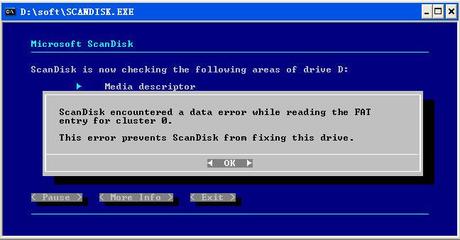
爱华网本文地址 » http://www.413yy.cn/a/25101017/330958.html
更多阅读

氢氧除碳机使用详解——简介第八代氢氧除碳机本产品采用的是全球独家32位微电脑控制系统,操作简单方便,用户即学即会。氢氧除碳机使用详解——方法/步骤氢氧除碳机使用详解 1、第一步:氢氧气管与汽车气管的连接,断开汽车这个位置的连接

硬盘分区是我们日常维护中必须掌握的一个基本知识,随着大容量硬盘的出现,Fdisk的缺点逐渐显示在我们面前。在分区时,Fdisk已经不能对容量在120G以上的硬盘进行分区操作,而且在对大容量硬盘进行分区操作时,Fdisk的速度让我们难以忍受。DM
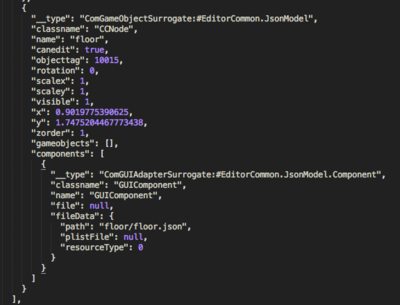
iOS5及其以后提供了一个比较强大的工具UIAppearance,我们通过UIAppearance设置一些UI的全局效果,这样就可以很方便的实现UI的自定义效果又能最简单的实现统一界面风格,它提供如下两个方法。+(id)appearance这个方法是统一全部改,比如
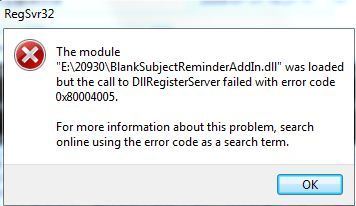
功能:这个命令行工具将 dll文件注册为注册表中的命令组成。语法regsvr32 [/u] [/s][/n] [/i[:cmdline]] dllname参数/u

原文地址:Tor使用详解作者:学无止境一.安装Vidalia下载完成后就可以开始安装了,首先双击下载的安装程序启动安装界面,点击”Next”开始安装(图1),如果你的系统中没有安装Firefox浏览器,软件还会提醒你安装Firefox(火狐)浏览器,如果你不想安